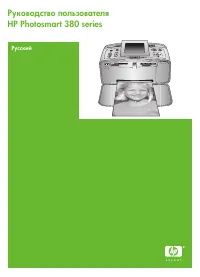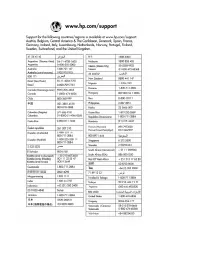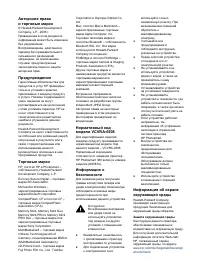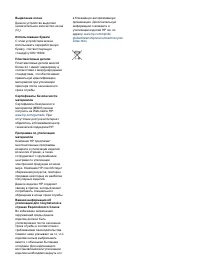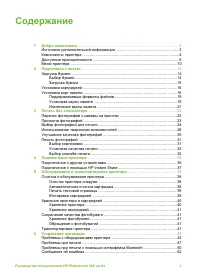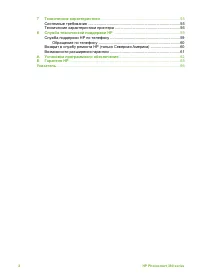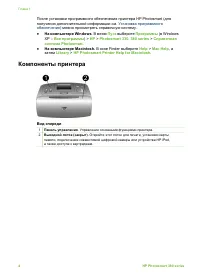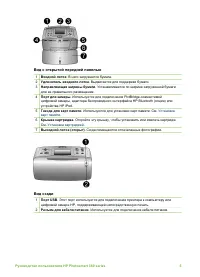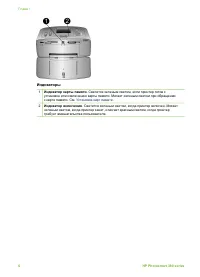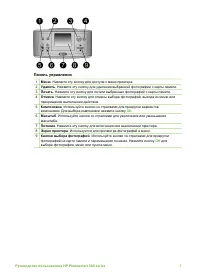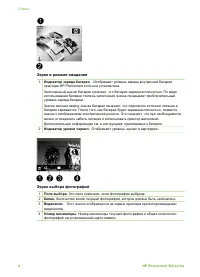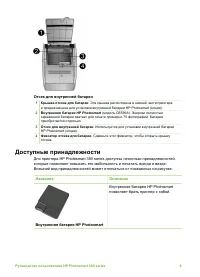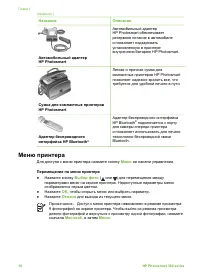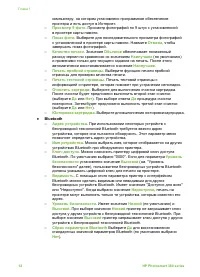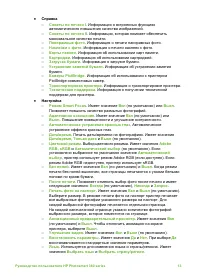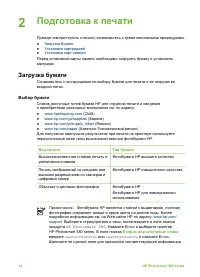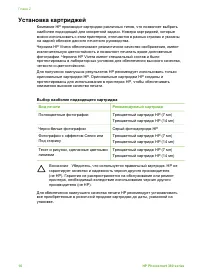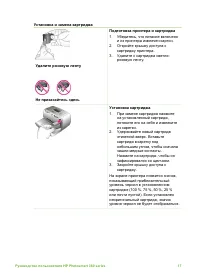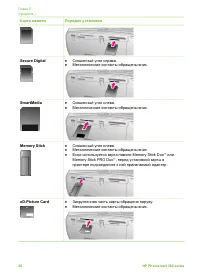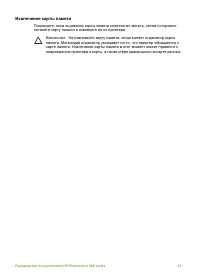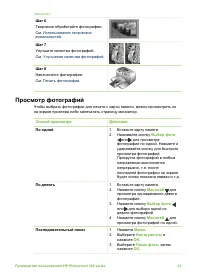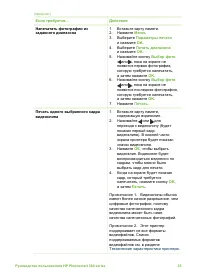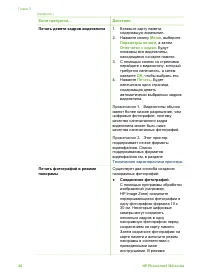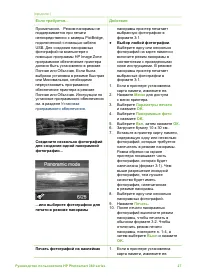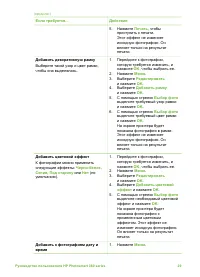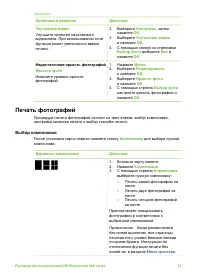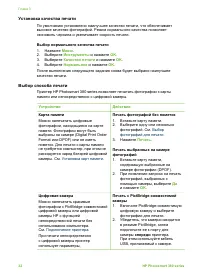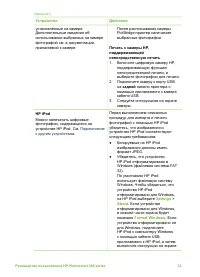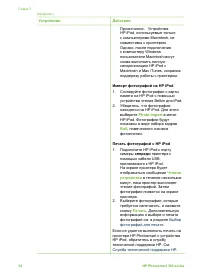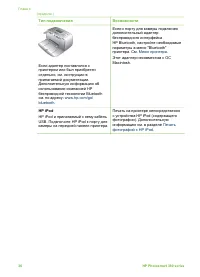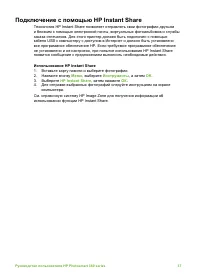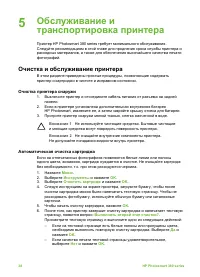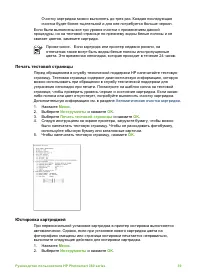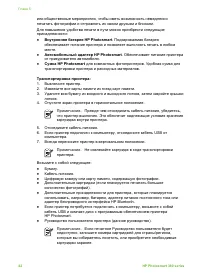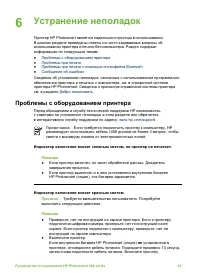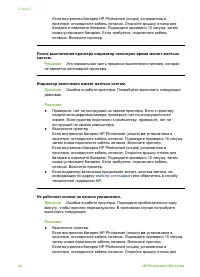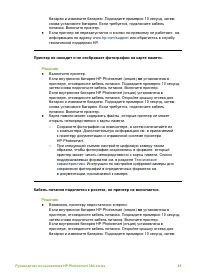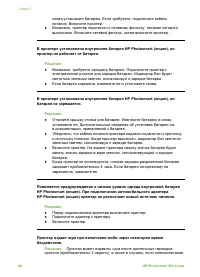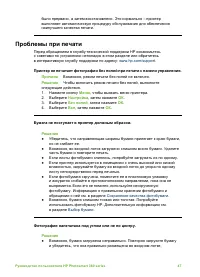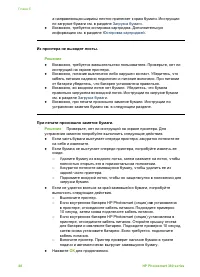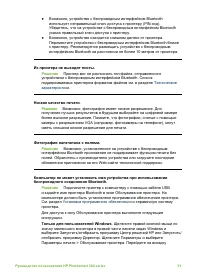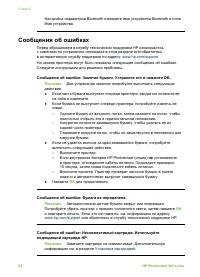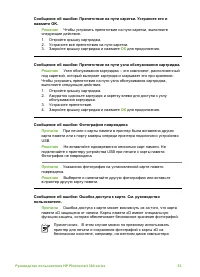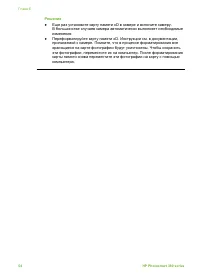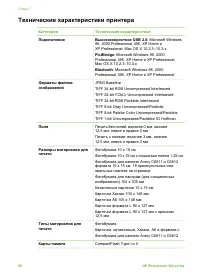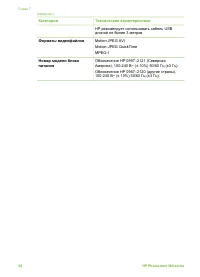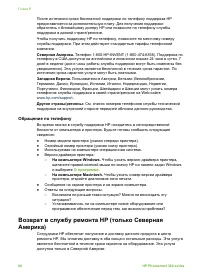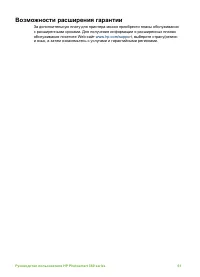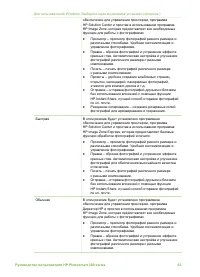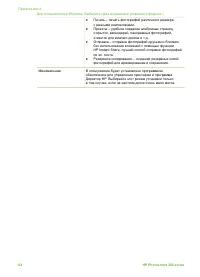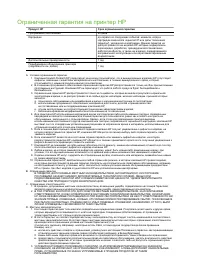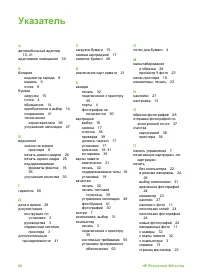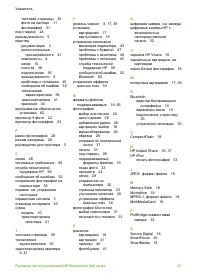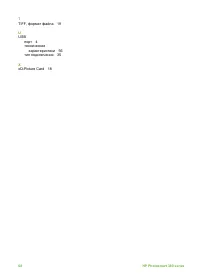Принтер HP Photosmart 385 - инструкция пользователя по применению, эксплуатации и установке на русском языке. Мы надеемся, она поможет вам решить возникшие у вас вопросы при эксплуатации техники.
Если остались вопросы, задайте их в комментариях после инструкции.
"Загружаем инструкцию", означает, что нужно подождать пока файл загрузится и можно будет его читать онлайн. Некоторые инструкции очень большие и время их появления зависит от вашей скорости интернета.

Если
требуется
...
Действия
Примечание
.
Режим
панорамы
не
поддерживается
при
печати
непосредственно
с
камеры
PictBridge,
подключенной
с
помощью
кабеля
USB.
Для
создания
панорамных
фотографий
на
компьютере
с
помощью
программы
HP Image Zone
программное
обеспечение
принтера
должно
быть
установлено
в
режиме
Полная
или
Обычная
.
Если
была
выбрана
установка
в
режиме
Быстрая
или
Минимальная
,
необходимо
переустановить
программное
обеспечение
принтера
в
режиме
Полная
или
Обычная
.
Инструкции
по
установке
программного
обеспечения
см
.
в
разделе
Соедините
несколько
фотографий
для
создания
одной
панорамной
фотографии
...
...
или
выберите
фотографию
для
печати
в
режиме
панорамы
панорамы
принтер
печатает
выбранную
фотографию
в
формате
3:1.
●
Выбор
любой
фотографии
.
Выберите
одну
или
несколько
фотографий
на
карте
памяти
и
включите
режим
панорамы
в
соответствии
с
приведенными
ниже
инструкциями
.
В
режиме
панорамы
принтер
печатает
выбранные
фотографии
в
формате
3:1.
1.
Если
в
принтере
установлена
карта
памяти
,
извлеките
ее
.
2.
Нажмите
Меню
для
доступа
к
меню
принтера
.
3.
Выберите
Параметры
печати
и
нажмите
OK
.
4.
Выберите
Панорамные
фото
и
нажмите
OK
.
5.
Выберите
Вкл
,
затем
нажмите
ОК
.
6.
Загрузите
бумагу
10 x 30
см
.
7.
Вставьте
в
принтер
карту
памяти
,
содержащую
одну
или
несколько
фотографий
,
которые
требуется
напечатать
в
режиме
панорамы
.
Рамка
обрезки
на
экране
принтера
показывает
часть
фотографии
,
которая
будет
напечатана
(
формат
3:1).
Чем
выше
разрешение
исходной
фотографии
,
тем
лучшее
качество
будет
иметь
фотография
,
напечатанная
в
режиме
панорамы
.
8.
Выберите
одну
или
несколько
панорамных
фотографий
.
9.
Нажмите
Печать
.
10.
После
печати
панорамных
фотографий
выключите
режим
панорамы
,
чтобы
печатать
в
обычном
формате
3:2.
Чтобы
отключить
режим
печати
панорамы
,
повторите
п
. 1-4,
а
затем
выберите
Выкл
и
нажмите
OK
.
Печать
фотографий
на
наклейках
1.
Если
в
принтере
установлена
карта
памяти
,
извлеките
ее
.
(
продолж
.)
Руководство
пользователя
HP Photosmart 380 series
27
Содержание
- 5 Содержание
- 6 HP; HP
- 7 HP Photosmart 380 series.; Источники; HP Photosmart
- 8 Windows; Компоненты
- 10 Индикаторы
- 13 Доступные; Название
- 14 HP Bluetooth; Меню; OK
- 15 Instant Share
- 16 Bluetooth; Bluetooth
- 17 Adobe RGB
- 18 Загрузка; Выбор; Примечание; support; светостойкость
- 19 Тип
- 22 Юстировка; Хранение; Memory Stick, MultiMediaCard
- 23 Подключение; Внимание; Извлечение; Карта
- 24 Memory Stick Duo
- 26 Перенос; Шаг
- 29 Технические
- 31 HP Image Zone
- 32 Использование; Обрезать
- 35 Печать
- 37 Settings
- 39 PictBridge
- 40 HP iPod
- 41 HP Instant Share
- 42 HP Photosmart 380 series; Очистка
- 44 Автоматическая
- 45 Сохранение
- 47 HP Photosmart; Проблемы; Решение
- 53 Совет
- 56 Сообщения
- 57 xD
- 59 Системные; Компонент
- 60 Категория; XP Professional
- 61 Руководства
- 63 Служба; Гарантия
- 64 программе
- 69 Ограниченная
- 70 Указатель; см